Najlepsze sposoby 3 na przesyłanie zdjęć iCloud na Androida
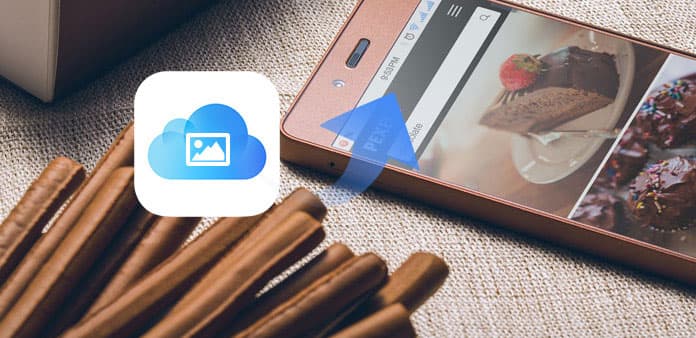
Jeśli chcesz często wykonywać kopie zapasowe dużej ilości zdjęć, możesz włączyć strumień zdjęć iCloud, aby automatycznie synchronizować zdjęcia z iPhone'a do iCloud. Wszystko, czego potrzebujesz, to sprawdzić, czy jest wystarczająco dużo miejsca na dane iCloud, czy nie. Jest to również łatwe, jeśli chcesz przywrócić zdjęcia iCloud na Androida. Istnieją jednak pewne ograniczenia, które musisz wiedzieć o usłudze strumienia zdjęć iCloud.
- • Twórz kopie zdjęć 1000
- • Do 30 dni
- • Nie obsługuje filmów
- • Darmowe miejsce na 5 GB
W momencie uruchomienia strumienia zdjęć iCloud automatycznie tworzy kopie zapasowe zdjęć. Ale gdy jest więcej zdjęć niż 1000, starsze zdjęcia zostaną automatycznie usunięte z konta iCloud.
Musisz wykonać kopię zapasową zdjęć iCloud w ciągu 30 dni na swoim komputerze. W przeciwnym razie kopie zapasowe zdjęć iCloud zostaną usunięte bez powiadomienia.
Nie jest obsługiwane tworzenie kopii zapasowych filmów z iPhone'a do usługi iCloud za pomocą funkcji Photo Stream.
Nie oznacza to, że możesz zarządzać zdjęciami iPhone'a za pomocą przestrzeni dyskowej 5 GB iCloud. Wszystkie dane iCloud łącznie ze zdjęciami dzielą razem ograniczone zasoby pamięci masowej w chmurze 5
Po poznaniu ograniczeń usługi strumienia zdjęć iCloud, nadszedł czas, aby dowiedzieć się, jak uzyskać dostęp do zdjęć iCloud na Androida. Oto kilka dobrych metod przesyłania lub pobierania zdjęć iCloud na Androida.
Część 1: Przesyłaj zdjęcia iCloud do Androida za pomocą strumienia zdjęć iCloud
Jeśli nie chcesz instalować aplikacji innej firmy na swoim komputerze, możesz użyć kabla USB do przesyłania zdjęć z iCloud do Androida. Po prostu przygotuj linię USB i swoje konto iCloud, z którego możesz pobrać zdjęcia iCloud do Androida za darmo.
Włącz iCloud na swoim iPhonie
Podłącz telefon iPhone i komputer za pomocą tego samego połączenia Wi-Fi. Otwórz oficjalną stronę iCloud w przeglądarce. Zaloguj się do iCloud za pomocą swojego Apple ID i hasła. Wybierz ikonę "Zdjęcia". Nie zapomnij zalogować się do konta iCloud na swoim iPhonie i włącz "Zdjęcia" w Ustawieniach poniżej.
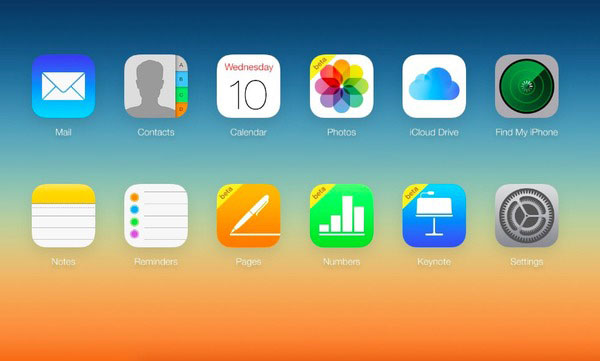
Pobierz zdjęcia iCloud na komputer Mac
Wybierz zdjęcie, które chcesz pobrać. Kliknij ikonę "Pobierz" w prawym górnym rogu. Wygląda jak chmura ze strzałą. Przykro mi to powiedzieć, że nie ma takiego przycisku "Wybierz wszystko". Musisz więc pobrać wiele zdjęć, jeden po drugim, używając klawisza "Ctrl".
Przenieś zdjęcia iCloud na Androida
Użyj błyskawicznego kabla USB, aby podłączyć Androida do komputera. Później możesz wysyłać zdjęcia z iCloud na Androida z łatwością.
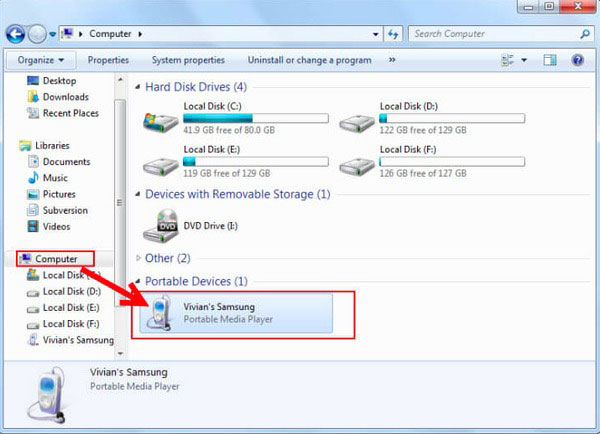
Uwaga: Jeśli używasz komputera z systemem Windows do przesyłania zdjęć z usługi iCloud do telefonu z systemem Android, musisz pobrać panel sterowania dla iCloud. Później zsynchronizuj zdjęcia z kopii zapasowej iCloud z komputerem za pośrednictwem tego samego połączenia bezprzewodowego. Połącz swój Android z komputerem, a następnie prześlij wszystkie pobrane zdjęcia iCloud do folderu Zdjęcia na telefonie lub tablecie z Androidem.
Część 2: Użyj aplikacji iCloud Photos do aplikacji na Androida, aby pobierać zdjęcia z iCloud na Androida
W rzeczywistości możesz przesyłać zdjęcia z kopii zapasowych iCloud bezpośrednio do systemu Android. Nie ma potrzeby pobierania zdjęć z kopii zapasowej iCloud, a następnie przechodzenia do aplikacji Zdjęcia z systemu Android. W ten sposób można zaoszczędzić czas i przenieść zdjęcia z iCloud na system Android. Ponadto poniższe aplikacje do przenoszenia telefonu mogą przenosić zdjęcia z kopii zapasowych OneDrive i iTunes.
iSkysoft Phone Transfer - Przesyłaj zdjęcia z iCloud do Androida
Połącz transfer z Androidem do telefonu
Uruchom program do przenoszenia telefonu i użyj kabla USB, aby podłączyć telefon z Androidem do komputera. Musisz wybrać tryb "z kopii zapasowej iCloud" na czwartym miejscu.
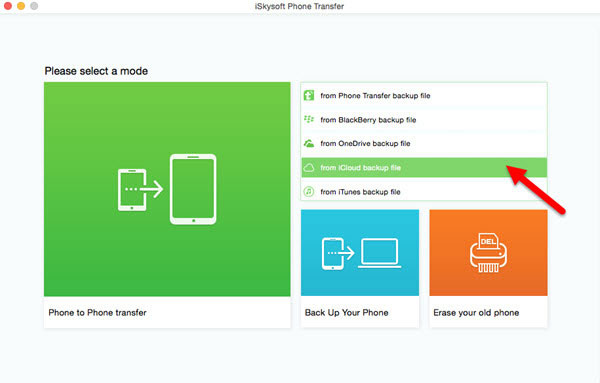
Synchronizuj zdjęcia iCloud z telefonem z Androidem
Wybierz opcję "iCloud", aby zalogować się do usługi iCloud za pomocą swojego identyfikatora Apple ID i hasła. Zaznacz "Zdjęcia" na liście "Wybierz zawartość do skopiowania". Kliknij przycisk "Rozpocznij kopiowanie", aby przesłać zdjęcia z iCloud na Androida bez iPhone'a.
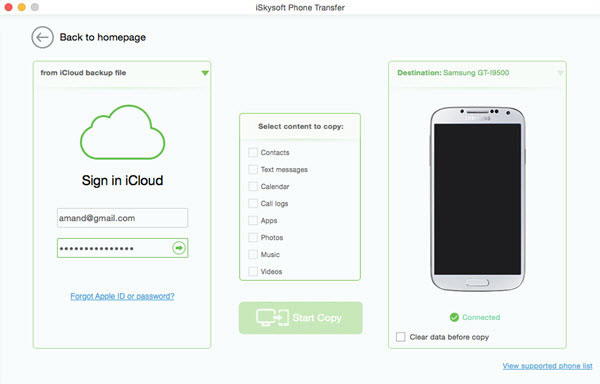
Wondershare MobileTrans - Pobierz zdjęcia iCloud na telefon z Androidem
Zaloguj się na swoje konto iCloud
Uruchom aplikację do przesyłania połączeń MobileTrans na laptopie. Kliknij "Przywróć z kopii zapasowych", a następnie wybierz "iCloud". Musisz zalogować się na konto iCloud.

Pobierz najnowszy plik kopii zapasowej iCloud
Użyj błyskawicznego kabla USB, aby podłączyć telefon z systemem Android do komputera. Kliknij opcję "iCloud Backup". Zaczekaj chwilę, aby zakończyć proces pobierania najnowszego pliku kopii zapasowej iCloud.
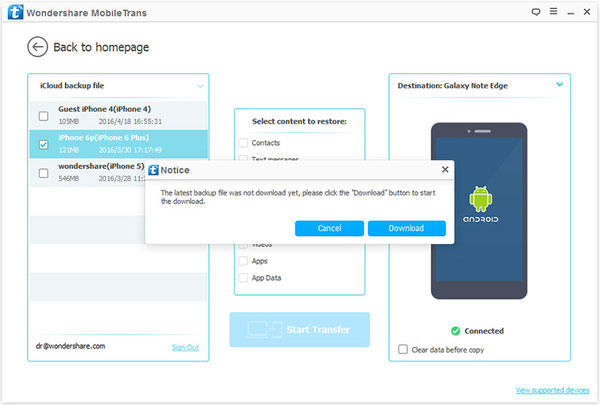
Pobierz zdjęcia z kopii zapasowej iCloud na telefon z Androidem
Wybierz "Zdjęcia" z menu "Wybierz zawartość do przywrócenia" na środku. Naciśnij przycisk "Rozpocznij przesyłanie". Cóż, udostępnianie zdjęć iCloud do aplikacji na Androida automatycznie rozpocznie przenoszenie zdjęć z kopii zapasowej iCloud na telefon z Androidem.
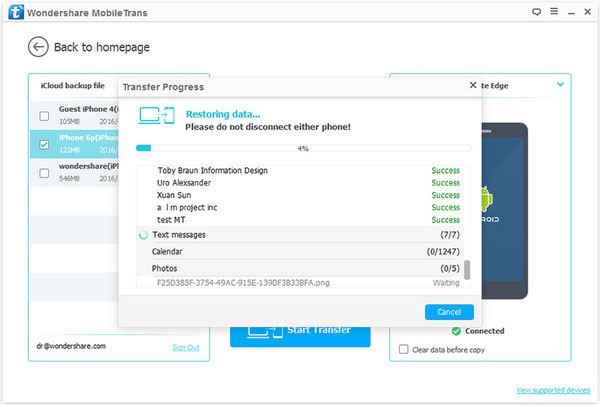
Wskazówki i porady dotyczące przesyłania zdjęć z iCloud do Androida
Zgodnie z powyższymi zdjęciami iCloud na Android sposoby przekazywania, możesz wybrać najlepsze rozwiązanie w zależności od potrzeb. Główną różnicą między wspólnym udostępnianiem zdjęć iCloud a zdjęciami iCloud do aplikacji na Androida jest to, że nie musisz pobierać zdjęć z iCloud. Oznacza to, że nie musisz łączyć iPhone'a ani Androida z komputerem, aby przenosić zdjęcia iCloud na Androida. Dzięki temu możesz pobierać zdjęcia iCloud bezpośrednio na telefon lub tablet z Androidem. Obrazowanie, że wszystko, co musisz zrobić, to podłączyć Androida, a następnie kliknij kilka kliknięć. Jeśli więc nie masz przy sobie iPhone'a, użyj aplikacji do transferu telefonu, aby szybko zsynchronizować zdjęcia iCloud z Androidem.
Ponadto można również użyć tych transferów telefonicznych, aby uzyskać kontakty, wiadomości tekstowe, kalendarz, dzienniki połączeń, aplikacje, muzykę i filmy z kopii zapasowej iCloud na Androida bez iPhone'a. Tak, możesz przenosić aplikacje innych firm z iCloud na urządzenia z Androidem. Podsumowując, jeśli jesteś niedoświadczony lub leniwy, korzystanie ze zdjęć iCloud do aplikacji na Androida jest idealnym wyborem dla Ciebie.







